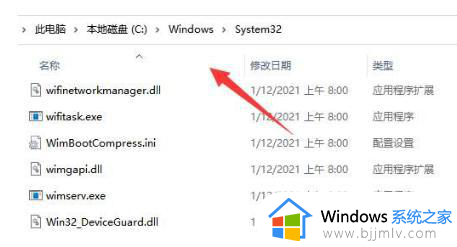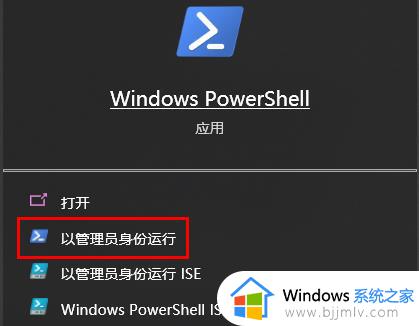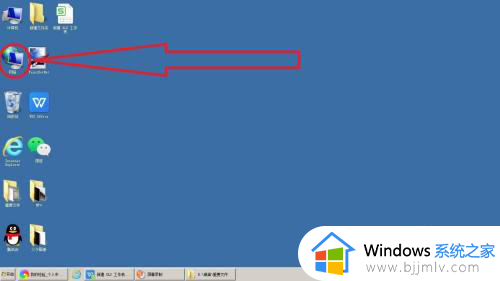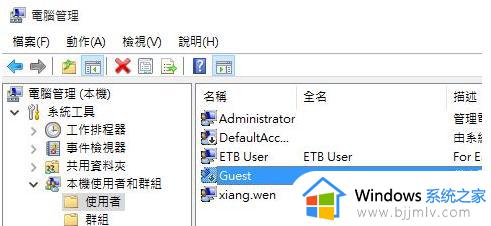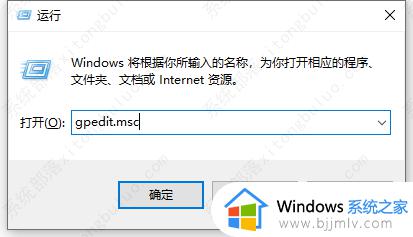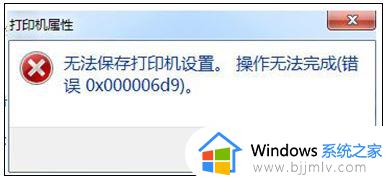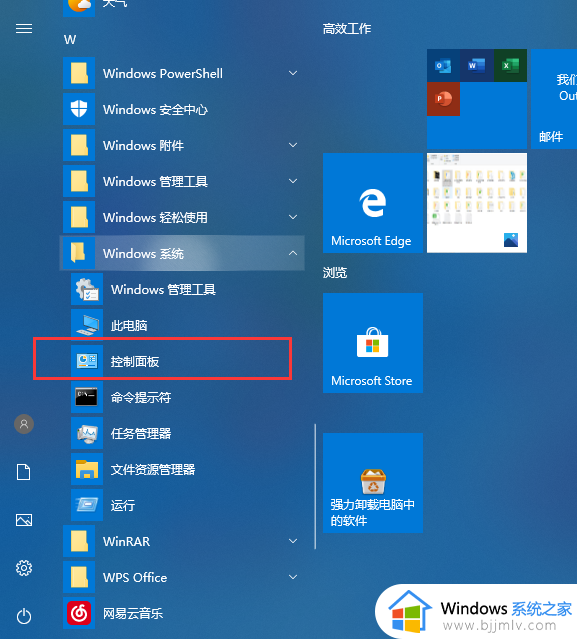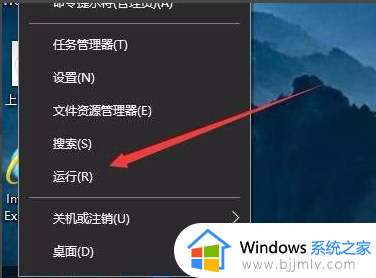访问不了共享打印机的电脑怎么回事?共享打印机无法访问如何解决
很多人为了方便多人共同使用一台打印机,就会将打印机进行共享,可是有些用户要连接访问共享打印机的时候,却遇到了访问不了共享打印机的电脑,许多人遇到这样的问题都不知道该怎么办,为了帮助到大家,接下来就由笔者给大家详细介绍一下共享打印机无法访问的详细解决方法。
方法如下:
1、首先需要知道出现这种情况代表ip已经不能访问,可以通过计算机名称的方式访问,点击网络,找到共享打印机的计算机名称。
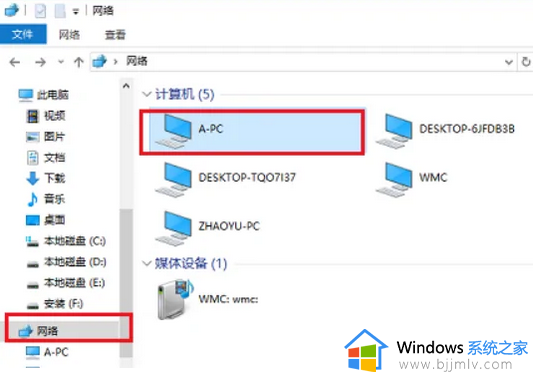
2、 点击进去之后,看到可以访问共享的打印机,不会出现操作不能完成(错误0x00000709)再次检查打印机名错误。
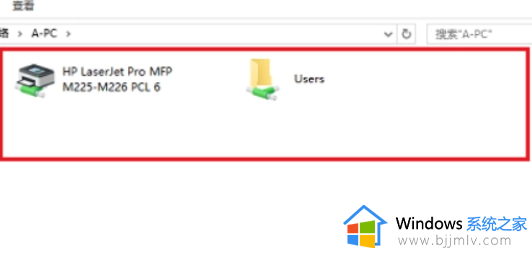
3、这时可以打开运行,输入“\\计算机名称”的方式进去。
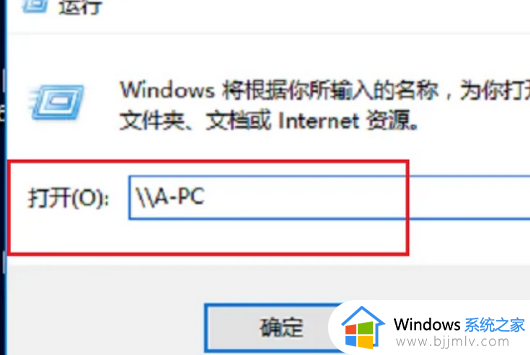
4、如果想以ip访问,可以尝试重启一下打印机服务,按win+R键打开运行,输入“services.msc”。
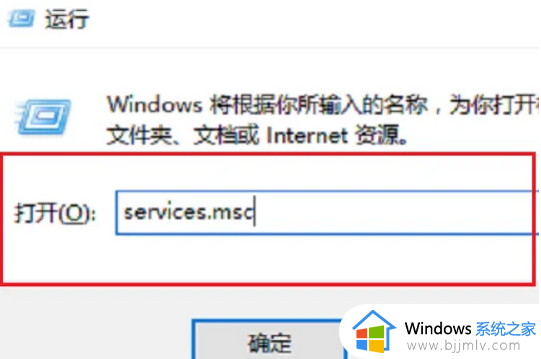
5、进去服务之后,找到Print Spooler服务,重启服务,就可以以ip访问了,如果还不能访问的话,检查ip是否发生了变化。
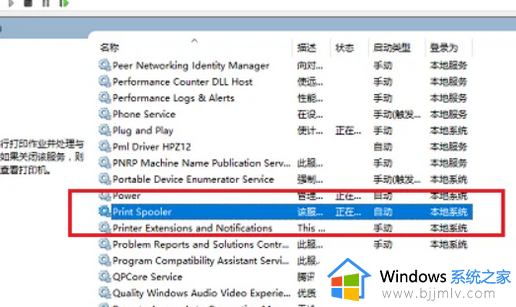
以上给大家介绍的就是访问不了共享打印机的电脑的详细解决方法,有遇到一样情况的话可以学习上述方法步骤来进行解决,希望帮助到大家。